Как установить видео из YouTube в WordPress: способы без плагина и с плагином
В этой статье я расскажу вам о том, как установить видео из YouTube в WordPress. Видео-контент является значимой частью всего остального содержимого сайта. Так, многие ваши посетители гораздо охотнее посмотрели бы видео на нужную тему, чем стали бы читать статью (ведь для чтения нужно напрягаться, чего никто не любит). Кроме того, разнообразие контента положительно влияет на продвижение сайта. А также в видео иногда можно рассказать и показать то, чего нельзя передать текстом.
Я покажу вам два метода, как добавить видео из YouTube в WordPress: один из них без плагина, удобен тем, кто публикует ролики на сайте нечасто; а второй с плагином, подойдёт для частого размещения видео.
 Видео из YouTube в WordPress без плагина
Видео из YouTube в WordPress без плагина
Метод очень простой и не требует каких-либо особенных знаний.
Найдите нужное видео в YouTube и откройте его. Прокрутите немного вниз и нажмите на вкладку «Поделиться».
Появится дополнительное окно опций, где нужно нажать вкладку «HTML-код».
После этого появится код, который уже можно поместить на сайт. Однако не торопитесь. Нажмите кнопку «Ещё», чтобы настроить видео как полагается.
Появятся опции, которые позволяют выбрать: размер, вывод похожих роликов, панель управления, название видео и функции проигрывателя, и режим конфиденциальности.
Настоятельно рекомендую выключить опцию показа похожих видео, так как это может увести посетителя с вашего сайта на YouTube, что не очень нужно. Кроме этого, лучше выключить опцию показа названия видео и функции проигрывателя, так как она отображает ссылку, по которой тоже можно уйти на YouTube.
После выставления нужных настроек, возьмите код и вставьте его в запись или страницу вашего сайта, и видео опубликуется, и его можно будет просматривать с вашего сайта.
Есть ещё один наиболее простой способ добавить видео из YouTube в WordPress: просто скопировать ссылку на видео из адресной строки браузера и вставить её в страницу или в запись. WordPress автоматически обработает ссылку, и выведет её, как видео. Однако недостаток метода в том, что нельзя использовать настройки, о которых я рассказал выше.
Видео из YouTube в WordPress с плагином
Другой метод решить эту задачу – это использовать плагин. Могу порекомендовать YouTube Embed, который имеет большое количество удобных настроек. Скачать его можно по ссылке ниже. Плагин полностью бесплатный.
После активации плагина в редакторе записей и страниц появляется новая кнопка, при клике по ней выводится шорткод, в который нужно вставить ссылку или ID публикуемого видео.
Также у плагина есть настройки, которые собраны в пункте «YouTube Embed» с четырьмя подпунктами:
- Profile. Позволяет настраивать профили. Можно определить такие опции, как размер видео, показ ролика на мобильном устройстве, автопроигрывание, зацикливание и многие другие тонкие настройки. Можно создать несколько профилей настроек и переключать их при необходимости.
- Lists. Позволяет создавать списки видео.
- 3rd Party Plugins. Здесь можно получить дополнения к плагину, которые выполняют SEO и техническую оптимизацию, подписку, вывод галереи из роликов и другие.
- General settings. Здесь основные настройки плагина: размер и вид миниатюры, опции безопасности, включение и выключение функции скачивания ролика и другие.
В принципе все настройки можно оставить по умолчанию. И так хорошо работает.
И раз уж речь зашла про видео из YouTube в WordPress, то вот вам для расслабления мозга 20 минут смешных котяток.

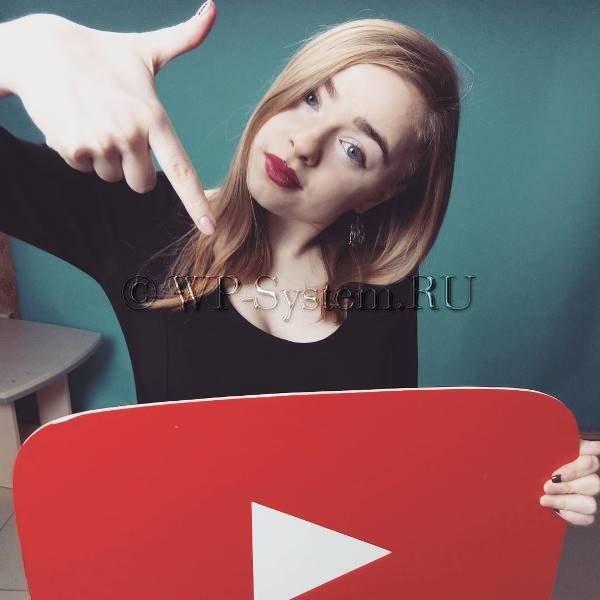
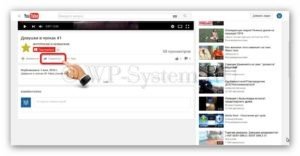
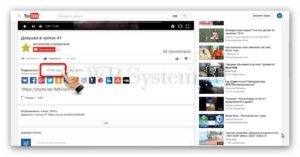
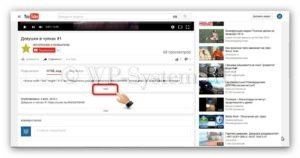
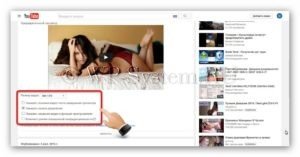
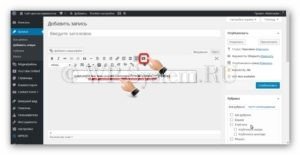








 (6 оценок, среднее: 3,67 из 5)
(6 оценок, среднее: 3,67 из 5)


Наконец то искал очень уж долго и нашел.
Прочитал больше 30 статьей которые были в так называемым топе……
Респект автору
Плагин Youtube Embed не разворачивает видео на весь экран, если работает как виджет, он разворачивает всю страницу на весь экран. Так работает только в хроме. Остальные браузеры все показывают правильно. Что делать?
Проверьте, возможно, вам нужно обновить версию браузера Google Chrome.
Всем привет.Первый способ,самый актуальный.Я пользуюсь этим методом.Спасибо автору за статью.